win10如何修改字体样式 Win10系统字体样式调整方法
更新时间:2024-07-16 10:02:46作者:yang
Win10系统作为目前最流行的操作系统之一,其字体样式调整功能备受用户关注,通过修改字体样式,可以让系统界面更加个性化,提升用户体验。在Win10系统中,调整字体样式的方法非常简单,只需几个简单的步骤就可以实现。通过调整字体样式,不仅可以改变系统界面的整体风格,还可以使文字更加清晰易读,满足用户个性化的需求。如果您也想尝试修改Win10系统的字体样式,不妨按照以下步骤一试。
操作方法:
1.打开电脑开始界面,点击设置图标。
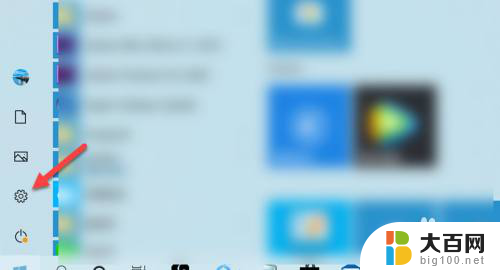
2.进入设置界面,点击个性化。
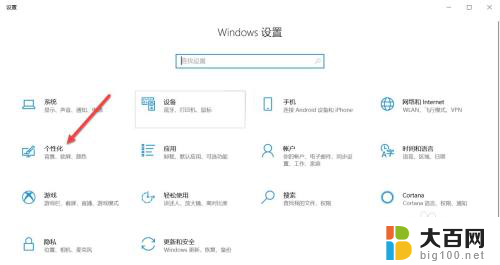
3.进入个性化界面,点击字体。
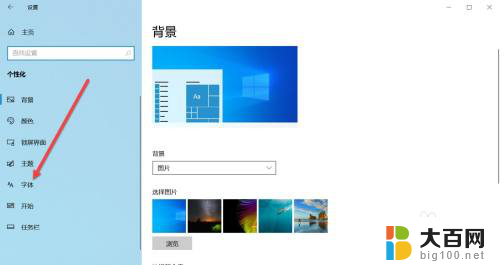
4.点击所有语言,可根据语言来筛选字体。
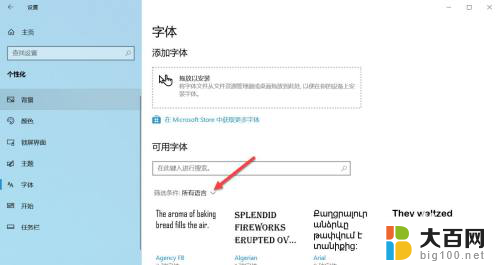
5.在弹出的菜单栏点击中文简体。
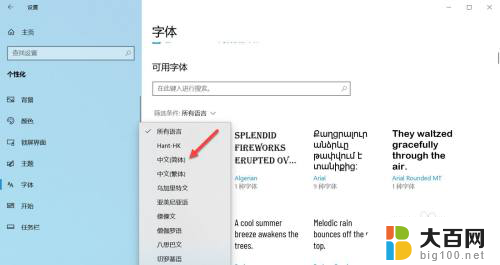
6.页面显示中文简体模式下所有字体样式,可根据个人喜好选择字体样式。
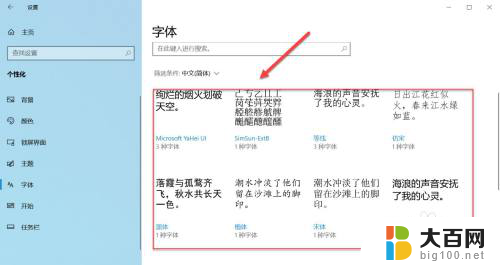
以上就是win10如何修改字体样式的全部内容,有出现这种现象的用户可以根据本文提供的方法来解决,希望对大家有所帮助。
win10如何修改字体样式 Win10系统字体样式调整方法相关教程
win10系统教程推荐
- 1 windows10ie浏览器卸载 ie浏览器卸载教程
- 2 电脑设置 提升网速 win10 如何调整笔记本电脑的网络设置以提高网速
- 3 电脑屏幕调暗win10 电脑屏幕调亮调暗设置
- 4 window10怎么一键关机 笔记本怎么使用快捷键关机
- 5 win10笔记本怎么进去安全模式 win10开机进入安全模式步骤
- 6 win10系统怎么调竖屏 电脑屏幕怎么翻转
- 7 win10完全关闭安全中心卸载 win10安全中心卸载教程详解
- 8 win10电脑怎么查看磁盘容量 win10查看硬盘容量的快捷方法
- 9 怎么打开win10的更新 win10自动更新开启教程
- 10 win10怎么关闭桌面保护 电脑屏幕保护关闭指南